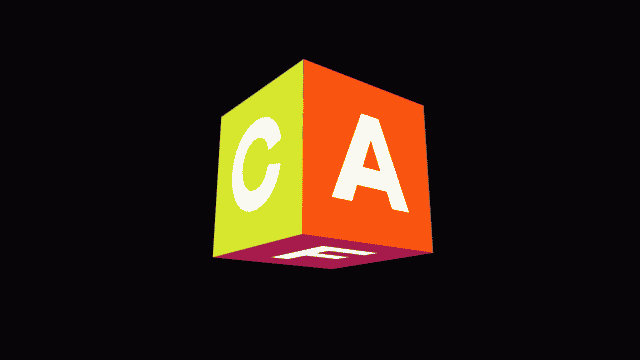
今回は、図形で立方体を作りながら奥行きのある空間づくりをしてみたいと思います。
立方体を作る
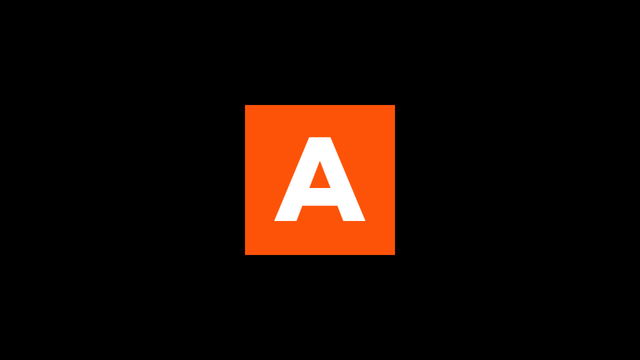
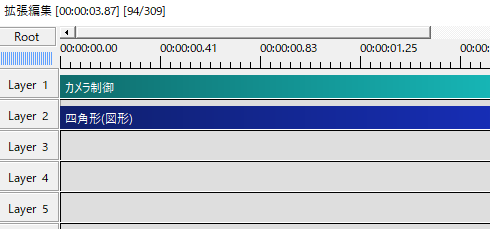
サイズ300の四角形のオブジェクトです。
カメラ制御の対象にして立方体を作ります。
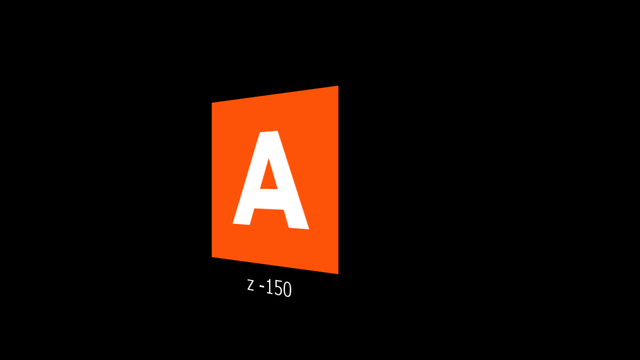
サイズ300の立方体を作るため、中心からZ値を-150にします。

続いて2枚目。
こちらはZ値150です。

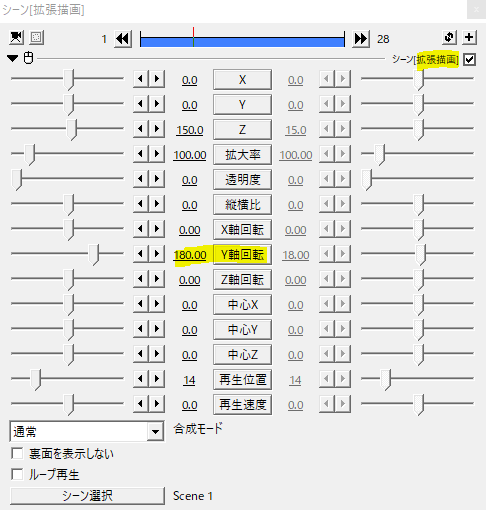
Aの裏面になるBは、そのままだと裏返しになってしまいます。
オブジェクトを拡張描画にして、Y軸回転を180にして正しい向きにします。

こうなります。
裏面を表示しないにチェックを入れると、どちらが表かすぐわかります。
確認するときにチェックを入れてみてください。
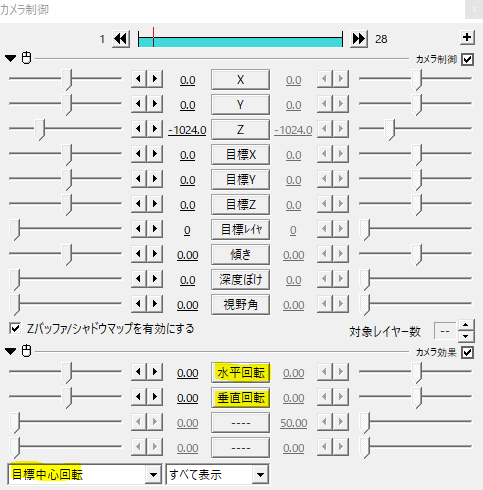
また、カメラの向きを変えるには、カメラ効果の目標中心回転をかけると便利です。
水平回転をいじると横方向にくるくる回ります。
角度を変えて確認するとわかりやすくなります。
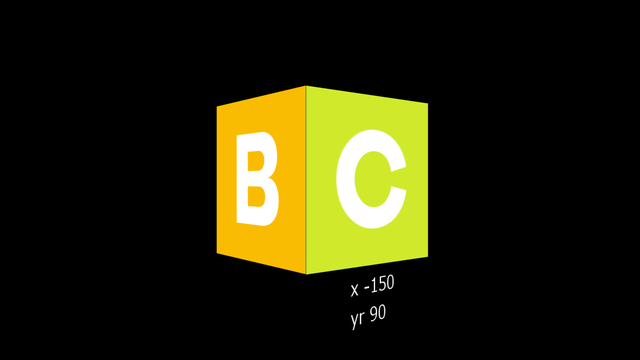

次は側面です。
CはY軸回転を90にしてX値を-150にします。
DはY軸回転を-90にしてX値を150にします。

四方を囲むとこんな感じになります。
最後に上下に蓋をしましょう。


上の蓋はX軸回転を-90に、Y値を-150にします。
下の底はX軸回転を90に、Y値を150にします。
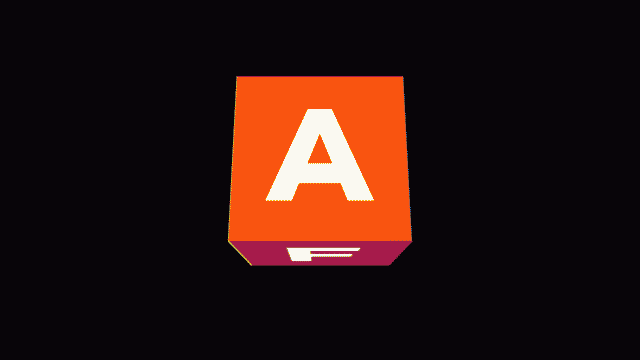
これで立方体の完成です。
目標中心回転の水平回転や、垂直回転でくるくる回してみてください。

特定の面の方向を変えたい場合は、Z軸回転を使うと向きを変えることができます。
立方体の応用で奥行きのある空間を作る
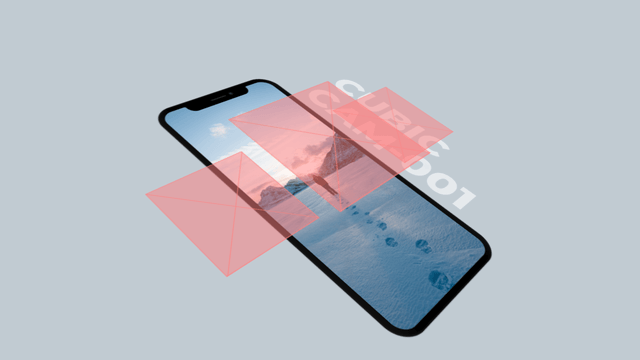

例えば、スマホの画面から飛び出してくるような配置はこのようになっています。
Z値0のAに対し、BのZ値をマイナス寄りにすることで、手前に浮き出るように見えます。
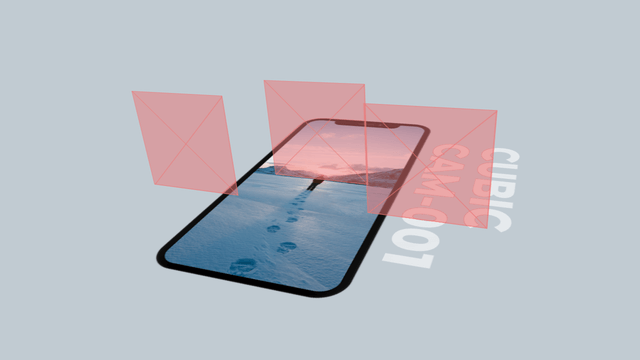

こちらはBのX軸回転を90とし、Aに対し垂直に配置しました。
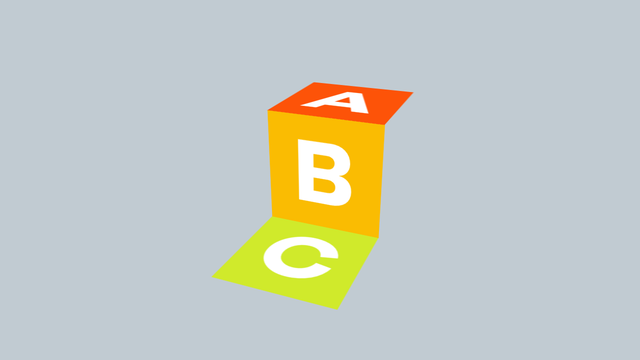

他にも立方体の応用でできる配置があると思うので、試してみてください。
使用例
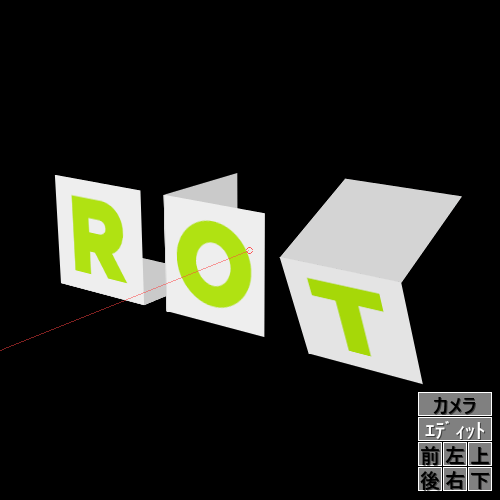
見せる面2枚で組んだ立方体を回転させたもの。回転はグループ制御で回しています。
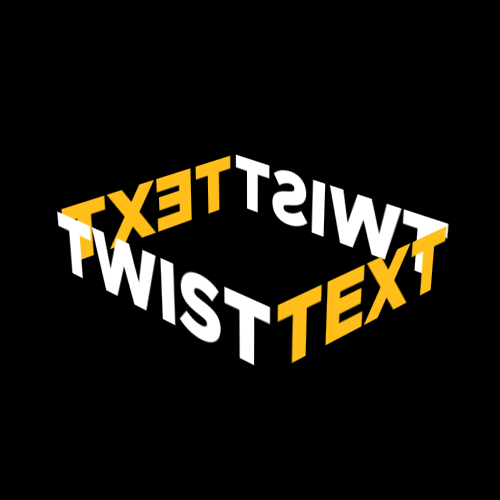
上下の蓋なしで4面組み。時間差のY軸回転でくるり。
いかがだったでしょうか。
立方体を使った空間づくり、機会があれば是非試してみてください。
